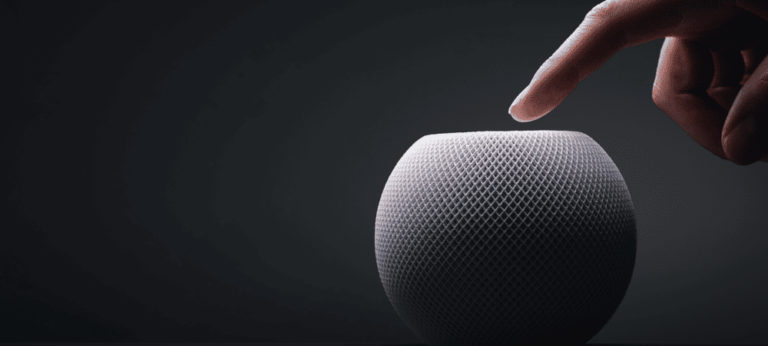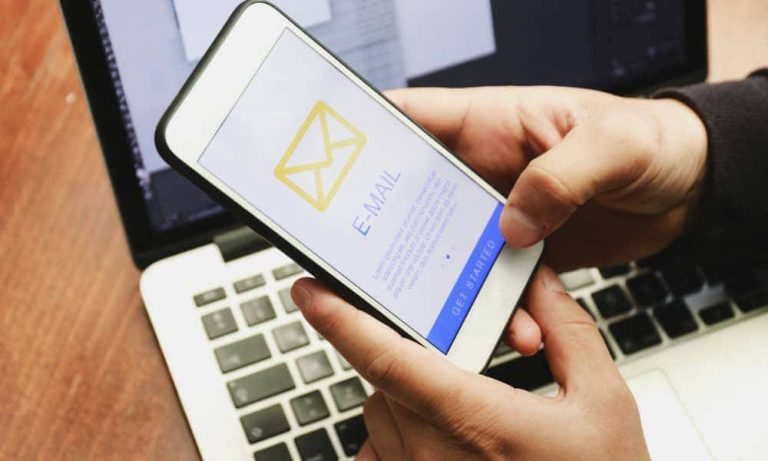Как создать тест в Microsoft Forms

Если вы хотите проверить знания своих студентов, сотрудников или стажеров, вот как легко создать тест в Microsoft Forms.
Создав онлайн-викторину, вы можете попросить своих студентов, сотрудников или стажеров проверить свои знания из любого места. Microsoft Forms предлагает больше, чем просто базовые формы и варианты опросов. Вы также можете создать викторину с ним.
Программы для Windows, мобильные приложения, игры - ВСЁ БЕСПЛАТНО, в нашем закрытом телеграмм канале - Подписывайтесь:)
Создать тест в Microsoft Forms
Для начала зайдите в Microsoft формы и войдите в систему. Затем выберите Новая викторина на главной странице. Важно выбрать этот вариант, а не «Новая форма», потому что у теста есть дополнительные настройки, которые вам понадобятся.
Дайте вашему тесту название и, возможно, описание.

Затем вы можете начать добавлять свои вопросы и ответы. Давайте добавим несколько, чтобы вы могли увидеть, как работает настройка викторины.
Добавить вопросы и ответы викторины
Для каждого вопроса нажмите Добавить новое а затем выберите тип вопроса, который вы хотите добавить.

Поскольку это викторина, вы, вероятно, захотите, чтобы каждый вопрос Необходимый и опционально назначить Точка ценить. Оба варианта отображаются внизу каждого типа вопроса.
Текстовый вопрос
Скорее всего, вы захотите начать с вопроса текстового типа, чтобы респондент мог ввести свое имя. Вы можете задать один вопрос для их полного имени или два отдельных для имени и фамилии.
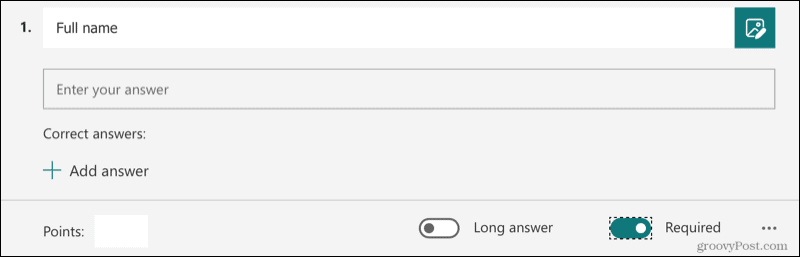
Если вы используете текстовый тип вопроса для других вопросов в своем тесте, у вас есть возможность включить Длинный ответ если вы хотите разрешить больше текста.
Выбор вопроса
Популярным вопросом типа викторины является выбор (множественный выбор). Для этого и остальных вопросов вам нужно будет добавить правильный ответ(а).
Введите вопрос, добавьте возможные ответы и нажмите Добавить вариант чтобы включить больше, если это необходимо. Наведите курсор на правильный ответ, и справа отобразятся варианты. Нажмите на галочка для обозначения правильного ответа. Затем, по желанию, добавьте Точка значение внизу слева.
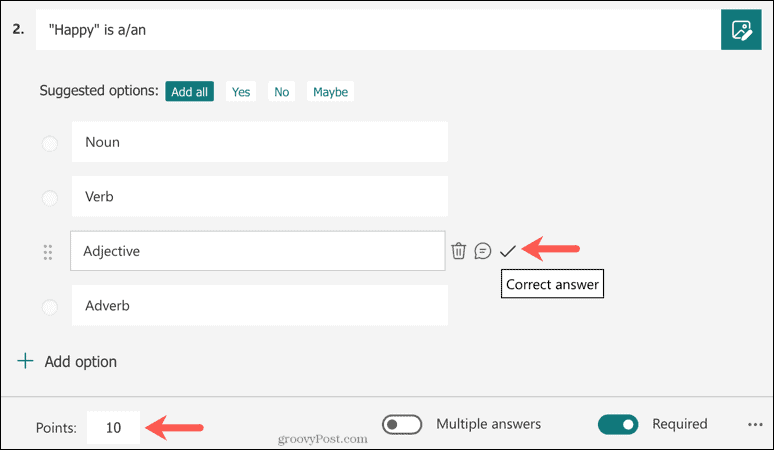
Вы также можете использовать тип вопроса «Выбор», чтобы разрешить более одного возможного ответа. Для этого добавьте варианты вопроса и ответа. Затем включите переключатель для Несколько ответов внизу. Используйте галочки, чтобы выбрать каждый правильный ответ.
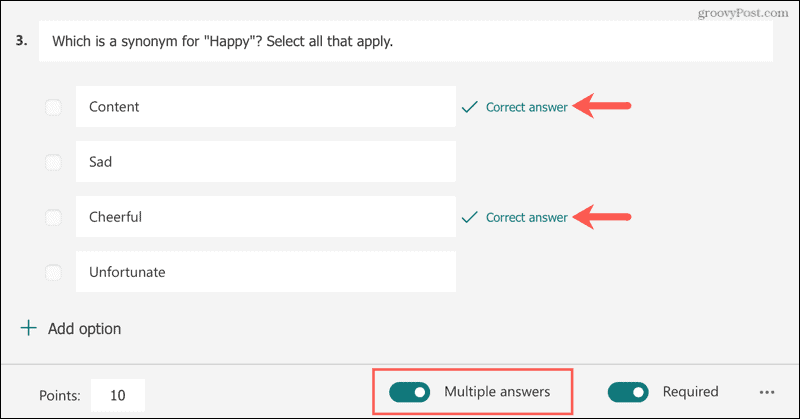
Настройте параметры викторины
Когда вы закончите создание своего теста, у вас есть возможность разрешить респондентам видеть правильные ответы после их отправки.
Нажмите Дополнительные настройки формы (три точки) в правом верхнем углу и выберите Настройки. Затем включите переключатель на боковой панели для Показывать результаты автоматически.
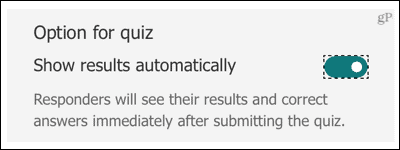
Когда ваши участники викторины закончат и нажмут «Отправить», у них будет возможность Посмотреть Результаты.
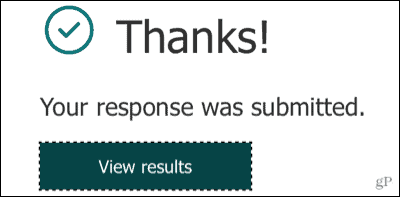
Затем они увидят полученные ими баллы (если вы использовали параметры оценки в баллах) и их неправильные ответы, четко отмеченные.
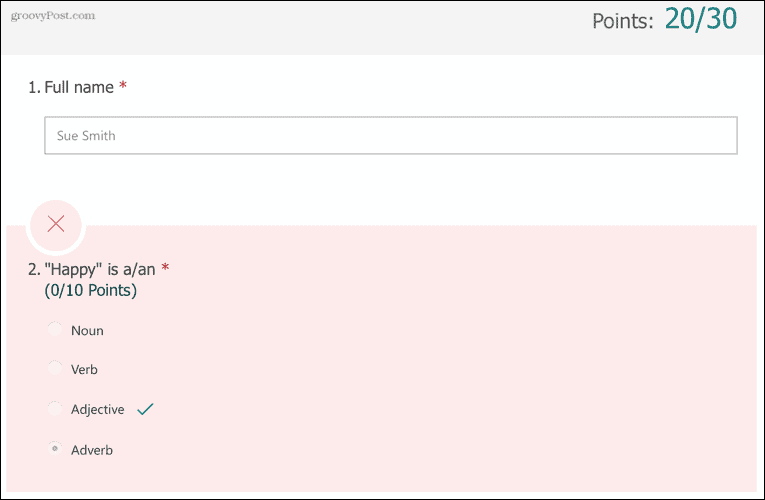
Если у вас есть образовательная (EDU) учетная запись в Майкрософт, вы также можете настроить параметры, определяющие, кто может заполнять тест, ограничить количество ответов и автоматически записывать имена респондентов. Посетить Страница поддержки Майкрософт для просмотра этих дополнительных параметров.
Просмотр ответов на тест
Microsoft Forms отлично справляется с визуальным отображением ответов на ваш тест. Нажмите на Ответы вкладку в верхней части страницы теста.
Вы увидите количество ответов, выбранных для каждого вопроса, график или диаграмму для быстрого просмотра и сводку, включающую процент правильных ответов.
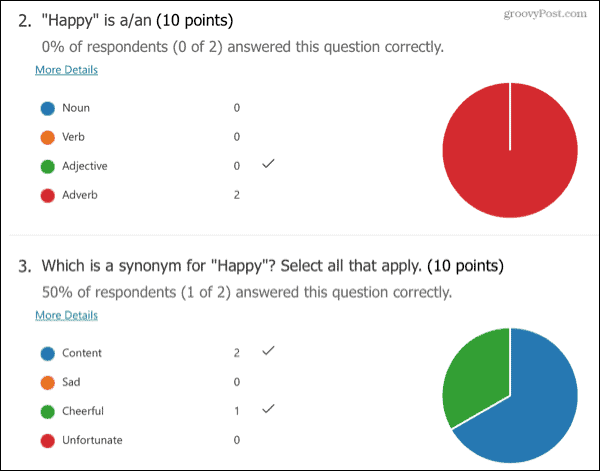
Простое создание викторин с помощью Microsoft Forms
В Microsoft Forms легко создать тест. И вы можете настроить свою викторину за считанные минуты, будь то для образования или бизнеса.
Если вы хотите посмотреть на другие варианты, вы также можете создать викторину с помощью Google Forms.

Программы для Windows, мобильные приложения, игры - ВСЁ БЕСПЛАТНО, в нашем закрытом телеграмм канале - Подписывайтесь:)